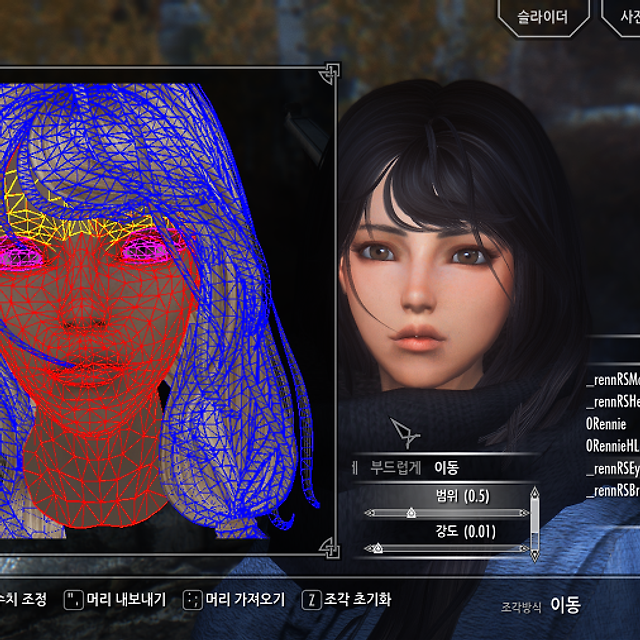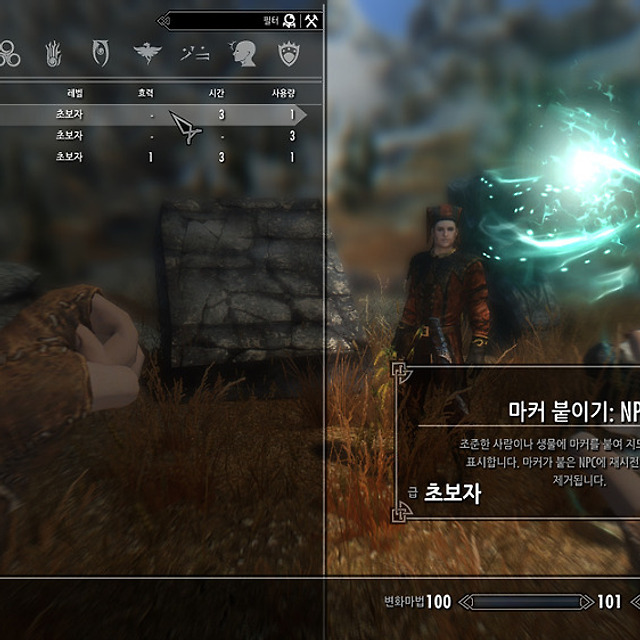RaceMenu 3.0 스샷 (얼굴 조각)
2015. 1. 1. 21:31 - renn레이스메뉴가 3.0으로 업뎃되면서 드디어 조각 기능이 구현되었습니다.
페인트 메뉴는 슬라이더 안으로 들어가고, 슬라이더 탭 메뉴가 아이콘이 아니라 글자로 바뀌었네요.
글자 메뉴는 가로로 길어져서 별론데 다시 아이콘으로 돌아가면 좋겠어요.
사전설정 목록은 따로 새창으로 떠서 저장한 날짜를 바로 보면서 선택 가능하도록 바뀌고,
사전설정 파일은 이제 슬롯 번호가 아니라 저장한 날짜 이름으로 생성되어서 50개를 넘어 무제한으로 만들 수 있습니다.
조각 기능은 ECE의 꼭지점 성형보다 기능이 더 많습니다.
위의 [머리 부위] 메뉴에서 체크버튼 3개는 각각 [투명 전환], [선 표시 전환], [편집모드 전환] 기능입니다.
세번째의 [편집모드 전환]에 체크한 메쉬만 꼭지점 편집이 되고, 나머지 메쉬는 편집에서 보호가 됩니다.
스카이림 캐릭터의 머리는 얼굴, 머리카락, 눈, 눈썹, 입, 상처, 수염 등의 부위별로 메쉬가 따로 저장되는데,
이 각각의 메쉬를 [편집모드 전환]으로 하나씩 선택하거나 두개 이상 한꺼번에 선택해서 수정할 수 있습니다.
각각의 메쉬 부위는 완전 투명하게 숨기거나, 와이어프레임(선) 표시를 숨기거나 할 수 있고, 선 색상도 바꿀 수 있습니다.
메쉬를 회전시킬 때는 마우스 오른쪽 버튼,
메쉬 꼭지점을 선택하고 조각할 때는 마우스 왼쪽 버튼을 사용합니다.
[선 표시 전환] 체크해제
[선 표시 전환] 체크
[투명 전환] 기능
꼭지점을 조각할 때는 먼저 조각방식을 선택해야 합니다. (조각방식 원문: Brush)
조각방식에는 6가지가 있고, 각각의 조각방식마다 다시 범위/강도/좌우대칭의 세부 설정을 하게 됩니다.
[마스크 추가] : 꼭지점 조각에서 제외할 부분을 마우스로 드래그해서 칠하면 그 부분은 변화 없이 고정됩니다.
[마스크 제거] : 추가한 마스크 부분을 마우스로 드래그하면 마스크가 제거됩니다.
[부피크게] : 선택한 부분을 바깥쪽으로 부풀려 확대시킵니다.
[부피작게] : 선택한 부분을 안쪽으로 모아 축소시킵니다.
[부드럽게] : 선택한 부분의 각진 메쉬 굴곡을 부드럽게 다듬어줍니다.
[이동] : 선택한 부분의 꼭지점을 이동시킵니다.
범위 : 선택한 꼭지점을 중심으로 설정범위의 내의 꼭지점까지 함께 조각합니다.
강도 : 꼭지점 이동 등 조각할 때의 강도. 수치가 작을수록 더 섬세하게 조각됩니다.
좌우대칭 : (좌표가 방향만 다르고 동일한 꼭지점의 경우) 반대편 꼭지점도 함께 조각됩니다.
[마스크]는 포토샵 등 그래픽 툴을 다뤄본 사람이라면 개념을 쉽게 이해할 수 있지만
처음 접하는 사람에게는 생소할 수 있겠네요.
[부드럽게] 조각방식은, 범위와 강도를 설정한 뒤 각진 메쉬 부분을 마우스로 드래그하면 그 부분의 굴곡이 부드럽게 바뀝니다.
턱선이나 광대 등을 다듬어줄 때 유용하게 쓸 수 있습니다. 이때 강도는 0.005 이하 정도로 최대한 낮게 설정하는 게 좋습니다.
미간 사이를 살짝 다듬어준 모습
편집 내역에서 (M)으로 표시된 것은 좌우대칭(mirror)로 이동했다는 뜻입니다.
이때 눈썹 메쉬만 조각하면 얼굴 메쉬가 삐져나올 수 있으므로 [편집 모드]에서 두 메쉬를 같이 택해서 동시에 조각해줍니다.
눈 모양을 조각하고자 할 때도 그렇게 해야겠죠.
편집 내역은 조각할 때만 기록됩니다. ECE처럼 슬라이더도 기록이 된다면 좋을 텐데요.
조각한 얼굴은 바로 내보내기(저장)/가져오기(불러오기)/초기화할 수 있는데,
얼굴을 가져올 때는 메쉬 부위별로 원하는 것만 선택해서 가져올 수 있습니다.
이렇게 내보낸 얼굴 메쉬.nif는 NPC를 성형할 때 편리하게 쓸 수 있습니다.
턱선 다듬기 전
턱선 다듬은 후
머리카락 모양도 다듬을 수 있습니다.
스카이림 머리카락은 대개 Hairline(두피, 안쪽 헤어), Hair(바깥쪽 헤어) 메쉬의 한쌍으로 되어 있습니다. 모드 헤어의 경우는 특히 바닐라 헤어보다 더 섬세한 머리카락 표현을 위해 알파값이 많이 들어가서 Hair 한겹만으로는 반투명해보이기 때문에, 똑같은 메쉬로 Hairline과 Hair를 만들어서 겹쳐놓는 경우가 많습니다.
그래서 Hairline, Hair 메쉬 한쌍의 모양이 서로 같은 경우에는 반드시 [편집모드 전환]으로 동시에 체크한 다음 조각해야 합니다.
그와 달리 Hairline이 온전히 두피 영역만을 담당하고 있는 경우에는 모양을 보존해야 하므로 동시에 체크해서는 안됩니다.
머리카락 메쉬는 (특히 모드 헤어의 경우) 폴리곤 수가 많기 때문에, 범위를 최대한으로 잡아도 좁은 영역만 선택이 되어서
[이동] 기능으로는 아직 완전히 자연스러운 조각을 하기 어렵습니다. (선택한 일부만 이리저리 이동이 됩니다)
[이동]보다는 [부피크게]나 [부피작게]를 이용해서 얼굴에 파묻히지 않도록 조금씩 다듬어주는 정도를 추천합니다.
다듬다보면 이렇게 Hairline 메쉬가 Hair 메쉬를 뚫고 밖으로 나와서 면이 경계지는 현상이 생길 수 있으므로 주의해야 합니다.